Este sitio web utiliza cookies. Si continúa utilizando este sitio web, acepta la política de privacidad.
OK
CÓMO MIGRAR LA CONFIGURACIÓN DE CSCALP
Fecha de actualización: 16.08.2023
Aquí te mostramos las instrucciones para transferir la configuración de la plataforma de trading CScalp de una computadora a otra. La exportación de la configuración es útil para los que usan varias computadoras para operar.
¿Por qué transferir la configuración?
CScalp tiene un sistema de configuración flexible. Cada trader la configura para que se adapte a su estilo de negociación.
A veces puede ser necesario cambiar la computadora o cambiar a un nuevo sistema operativo. Para evitar que tengas que personalizar la plataforma desde cero, creamos la opción de importar o exportar la configuración, incluyendo los ajustes del libro de órdenes y de gráficos.
A veces puede ser necesario cambiar la computadora o cambiar a un nuevo sistema operativo. Para evitar que tengas que personalizar la plataforma desde cero, creamos la opción de importar o exportar la configuración, incluyendo los ajustes del libro de órdenes y de gráficos.
Cómo migrar la configuración de CScalp
Para transferir los ajustes de CScalp abre la plataforma de trading y luego la pestaña "Configuración". En la ventana emergente aparecerán las opciónes de importar, exportar o restablecer los ajustes.
Para guardar la configuración actual en un archivo independiente, pulsa el ícono "Exportar".
Para guardar la configuración actual en un archivo independiente, pulsa el ícono "Exportar".
Selecciona los ajustes que deseas guardar (Generales, Gráficos o Tickers). Pulsa el botón "Exportar" y especifica la ruta de almacenamiento de la carpeta.
¡Importante! Los ajustes de conexión/cuenta (incluidos los datos confidenciales) no se transferirán.
Cuando se guarden los ajustes usa una memoria USB para trasladar la carpeta a otra computadora o sistema operativo. También puedes enviar el archivo contenedor a por correo electrónico.
Para transferir los ajustes guardados a CScalp, abre la aplicación, luego la pestaña "Configuración" y pulsa el ícono "Importar".
Especifica la ruta donde se encuentra el archivo contenedor. Abre el archivo. Selecciona los ajustes que deseas importar y pulsa "Importar".
¡Importante! Los ajustes se guardan con el nombre de la clave API del trader. Si importas los ajustes de otro trader, usa las plantillas de herramientas para extraer los ajustes.
Después de transferir los ajustes, aparecerá una notificación pidiéndote que reinicies la plataforma. Haz clic en "OK".
¡Listo! Transferiste tus ajustes de CScalp. Ya puedes hacer trading.
¿Tienes algunas preguntas? ¡Escríbenos!
La forma más fácil de contactar al soporte de CScalp es a través de Telegram.
Nuestro horario de atención es de 10 a.m. hasta las 11 p.m. (UTC + 3) entre semana y en horario flexible los fines de semana.
También puedes obtener una respuesta rápida en nuestro canal de Discord.
No olvides suscribirte al canal oficial de CScalp en Telegram y conocer nuestro bot.
Nuestro horario de atención es de 10 a.m. hasta las 11 p.m. (UTC + 3) entre semana y en horario flexible los fines de semana.
También puedes obtener una respuesta rápida en nuestro canal de Discord.
No olvides suscribirte al canal oficial de CScalp en Telegram y conocer nuestro bot.
DEJA TU CORREO ELECTRÓNICO PARA RECIBIR LA PLATAFORMA DE TRADING GRATUITA
La Política de Privacidad
Información empresarial
ABVInvest ltd. se dedica al desarrollo de software financiero. La compañía posee los derechos de CScalp, FSR Launcher y otros. La empresa no participa en operaciones de intercambio y actividades sujetas a licencias.
Información empresarial
ABVInvest ltd. se dedica al desarrollo de software financiero. La compañía posee los derechos de CScalp, FSR Launcher y otros. La empresa no participa en operaciones de intercambio y actividades sujetas a licencias.